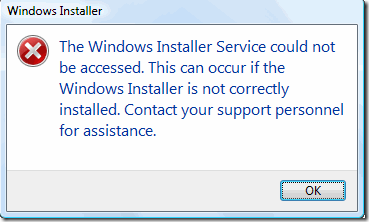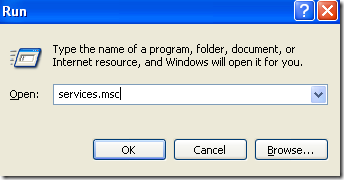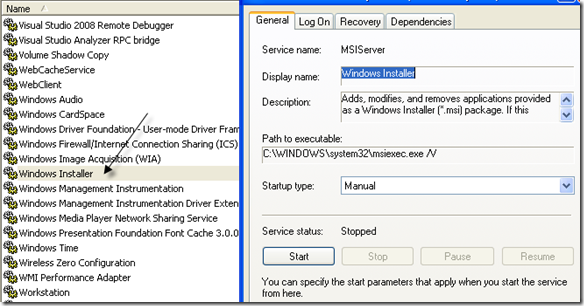সম্প্রতি, আমার এক বন্ধু তার উইন্ডোজ মেশিনে একটি প্রোগ্রাম ইনস্টল করার চেষ্টা করে এবং কম্পিউটার মৃত্যুর ত্রুটির নীল পর্দা দিয়েছেন। তিনি তার কম্পিউটার পুনরায় চালু করার পরে, তিনি একটি ভিন্ন প্রোগ্রাম চালানোর চেষ্টা করেন এবং তিনি নিম্নলিখিত বার্তা পেয়েছেন:
The Windows Installer service could not be accessed. This can occur if the Windows Installer is not correctly installed.
যদি আপনি উইন্ডোজে এই ত্রুটি পেয়ে থাকেন, এখানে কিছু জিনিস আপনি এটি ঠিক করতে চেষ্টা করতে পারেন!
পদ্ধতি 1 - নিশ্চিত করুন যে উইন্ডো ইনস্টলার পরিষেবা শুরু হয়
কখনও কখনও, যদি ইনস্টলার পরিষেবা অক্ষম আছে, আপনি এই ত্রুটি পাবেন। আপনি শুরু, তারপর চালানএবং Services.mscএ টাইপ করে এটি চালু করতে পারেন। উইন্ডোজের নতুন সংস্করণে, শুরুএ ক্লিক করুন এবং টাইপিং সেবাগুলি শুরু করুন। MSC।
তারপর নিচে স্ক্রোল করুন উইন্ডোজ ইনস্টলারএবং এটিতে ডাবল ক্লিক করুন। সূচনা প্রকারম্যানুয়ালসেট করুন, প্রয়োগ করুনক্লিক করুন এবং পরিষেবাটি শুরু করতে শুরুক্লিক করুন।
আপনি শুরু, চালান এবং টাইপ করে এই পরিষেবাটি শুরু করতে পারেন নেট MSIServer শুরুরান বাক্সে।
পদ্ধতি 2 - কোন এক্সটেনশন ছাড়াই MSIEXEC মুছুন
আরেকটি অদ্ভুত জিনিস যা ঘটতে পারে তা হচ্ছে দ্বিতীয় msiexecফাইল সি: \ উইন্ডোজ \ system32ডিরেক্টরি ডিফল্টরূপে, শুধুমাত্র সেই ডিরেক্টরির মধ্যে একটি msiexec.exe ফাইল থাকা উচিত, কিন্তু কখনও কখনও অন্য কোনটি এক্সটেনশন এবং 0 KB এর আকারের সাথে তৈরি হয় না।
যদি এইরকম হয়, তাহলে আপনাকে নাম পরিবর্তন করতে হবে একটি .OLDএক্সটেনশন সহ অতিরিক্ত msiexec ফাইল একবার আপনি এটি পুনরায় নামকরণ করুন, তারপর আপনি উইন্ডোজ ইনস্টলার পরিষেবা পুনরায় আরম্ভ করতে পারেন। আবার, শুধুমাত্র পরিষেবাগুলিতে যান এবং ডানদিকের উইন্ডো ইনস্টলারের উপর ক্লিক করুন এবং পুনর্সূচনা করুননির্বাচন করুন।
পদ্ধতি 3 - দূরবর্তী পদ্ধতিতে কল পরিষেবা সংশোধন করুন
কখনও কখনও সমস্যাটি হতে পারে রিমোট প্রসেসর কল নামে আরেকটি সেবা দ্বারা সৃষ্ট। উপরে উল্লিখিত সেবাগুলি শুরু করুন (শুরু, চালান, services.msc) এবং রিমোট পদ্ধতির কল(না এমন এক যা RPC লোকেটার বলে) এবং ডানদিকের বৈশিষ্ট্যাবলী।
এখন লগ অনট্যাবে ক্লিক করুন এবং এর মাধ্যমে লগ ইন করুন:, স্থানীয় সিস্টেম একাউন্টনির্বাচন করুন এবং এই পরিষেবাটিকে ডেস্কটপের সাথে ইন্টারঅ্যাক্ট করার অনুমতি দিনচেকবক্সটি টিক করুন। তারপর আপনার কম্পিউটার পুনরায় চালু করুন এবং দেখুন সমস্যাটি যদি চলে যায়।
যদি এটি কাজ না করে তবে এই অ্যাকাউন্ট:রেডিও বোতামটি নির্বাচন করুন এবং ব্রাউজ করুনক্লিক করুন। নেটওয়ার্ক পরিষেবাঅনুসন্ধান করুন এবং ওকে ক্লিক করুন
আবারও, আপনার কম্পিউটার পুনরায় চালু করুন এবং দেখুন যদি সমস্যাটি হয় তবে পাসওয়ার্ড পরিবর্তন করুন। দূরে যায়. উল্লেখ্য, যদি আপনি স্থানীয় সিস্টেম একাউন্ট নির্বাচন করেন তবে এটি চলে গেলে, সেটি ঐ সেটিংতে ছেড়ে দিন।
পদ্ধতি 4 - উইন্ডোজ ইনস্টলার পরিষেবাটি পুনঃস্থাপন করুন
শুধুমাত্র স্থানীয় সিস্টেম একাউন্ট কাজ না করলে এনটি অথরিটি \ নেটওয়ার্কসভারে এটি পরিবর্তন করুন।যদি এটি কাজ না করে, আপনি উইন্ডোজ ইনস্টলার সার্ভিসটি ডাউনলোড করে পুনরায় ইনস্টল করতে পারেন! কৌতুহল eh!
আপনি WinHelpOnline থেকে MSIServer প্যাকেজটি ডাউনলোড করতে পারেন। । এটি ডাউনলোড করার পরে, এটি আনজিপ করুন এবং .REGফাইলটিতে ডান-ক্লিক করুন এবং মার্জ করুনএ ক্লিক করুন নিশ্চিত করার জন্য হ্যাঁক্লিক করুন
পদ্ধতি 5 - সর্বশেষ উইন্ডোজ ইনস্টলার সংস্করণটি ইনস্টল করুন
অবশেষে, আপনি "Windows" এর জন্য Google এ অনুসন্ধান করতে পারেন। ইনস্টলার "এবং মাইক্রোসফট থেকে সর্বশেষ সংস্করণ ডাউনলোড করুন। এটি নিশ্চিত করবে যে আপনি পুরোনো সংস্করণটি চালনা করছেন না যা অন্য সফ্টওয়্যারগুলির সাথে বিরোধ সৃষ্টি করতে পারে।
আশা করি এই সমাধানগুলির মধ্যে একটি আপনার সমস্যার সমাধান করবে! যদি আপনি এটি অন্য উপায় ছিল, একটি মন্তব্য পোস্ট করুন কিভাবে আমাদের জানাতে দয়া করে! ধন্যবাদ!?